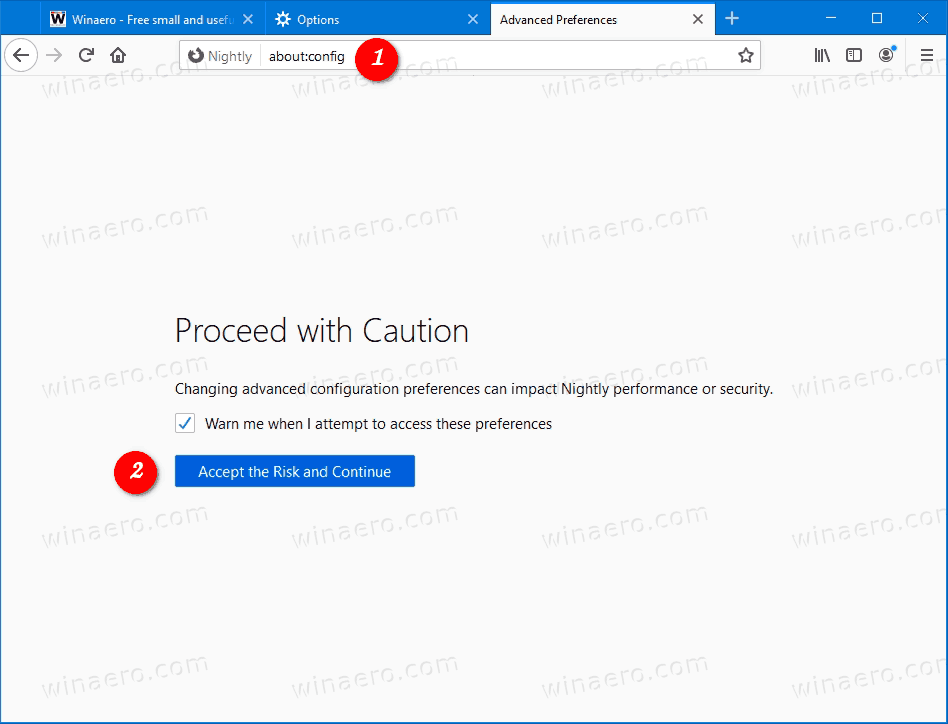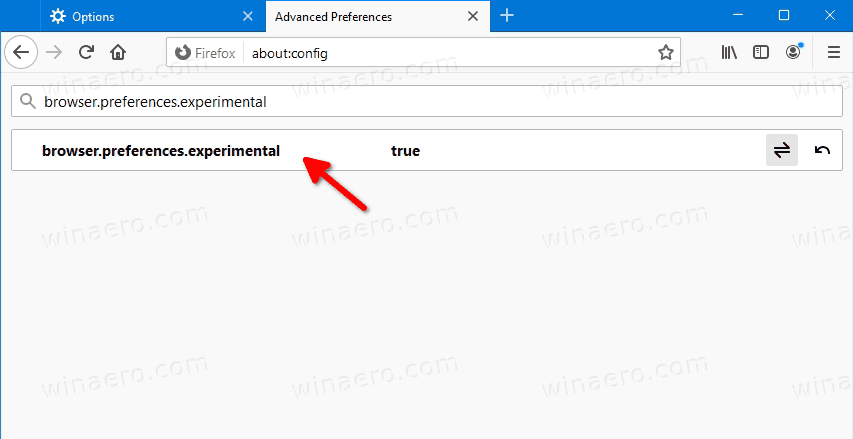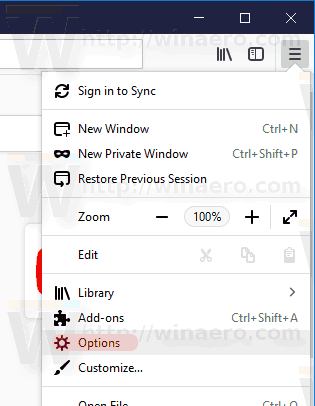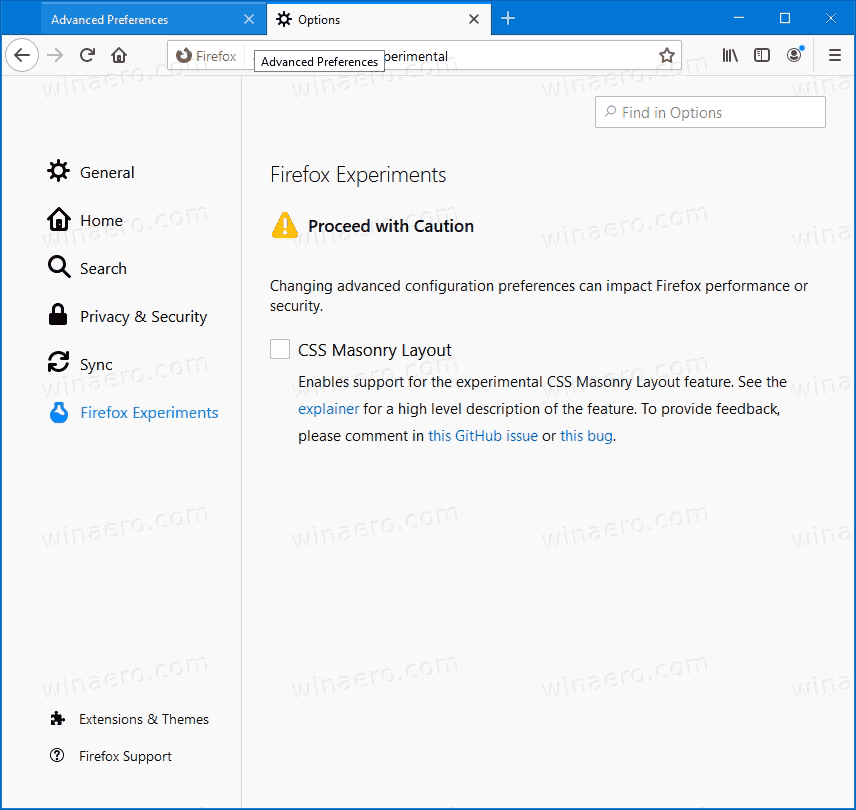Come abilitare o disabilitare la pagina degli esperimenti di Firefox in Firefox 79
discord come lasciare un server che hai creato
In Firefox 79 Mozilla ha incluso un nuovo ' Esperimenti 'che ti consente di rivedere, partecipare o uscire dal test di nuove funzionalità nell'ultimo Firefox utilizzando un'interfaccia utente amichevole. Ecco come abilitarlo o disabilitarlo.

Firefox è un popolare browser web con un proprio motore di rendering, cosa molto rara nel mondo dei browser basati su Chromium. Dal 2017, Firefox ha il motore Quantum che viene fornito con una raffinata interfaccia utente, nome in codice 'Photon'. Il browser non include più il supporto per i componenti aggiuntivi basati su XUL, quindi tutti i componenti aggiuntivi classici sono deprecati e incompatibili. Check-out È necessario disporre di componenti aggiuntivi per Firefox Quantum .
Pubblicità
Grazie alle modifiche apportate al motore e all'interfaccia utente, il browser è incredibilmente veloce. L'interfaccia utente di Firefox è diventata più reattiva e si avvia anche notevolmente più velocemente. Il motore rende le pagine web molto più velocemente di quanto abbia mai fatto nell'era Gecko.
Al momento della stesura di questo documento, l'ultima versione stabile di Firefox è 79 .
Per semplificare il processo di test delle funzionalità, Mozilla ha aggiunto un nuovo fileFirefox Experimentspagina alle impostazioni di Firefox 79.
Tuttavia, la pagina, mentre è sempre visibile in Nightly , è nascosto per impostazione predefinita nella versione stabile del browser a partire dalla versione 79.
usa imac come monitor per pc
Per abilitare la pagina degli esperimenti di Firefox in Firefox 79,
- Apri il browser Firefox.
- accedere
about: confignella barra degli indirizzi e conferma la tua intenzione.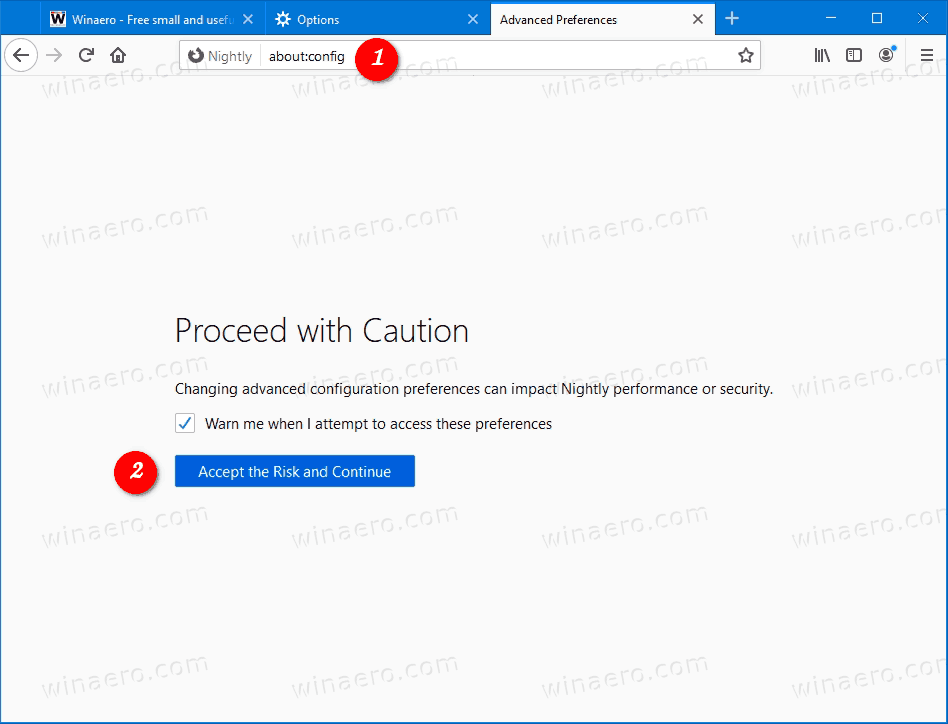
- genere
browser.preferences.experimentalnella casella di ricerca. - Impostare il
browser.preferences.experimentalopzione perveroper fare la paginavisibile.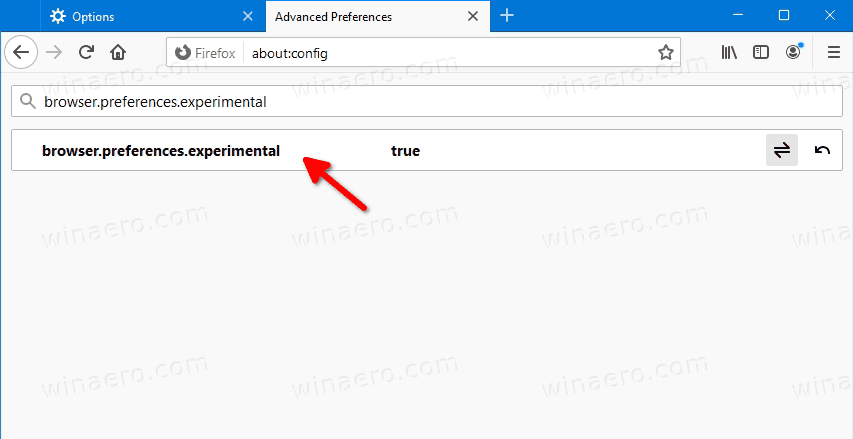
- Chiudi la scheda Opzioni se è aperta.
- Ora apri il menu (Alt + F)
- Clicca sulOpzionearticolo.
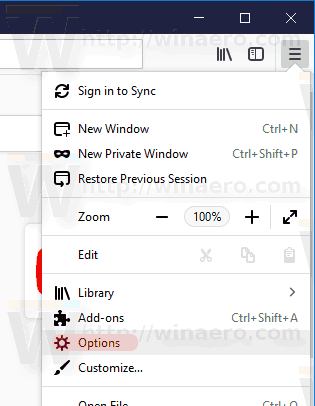
- A sinistra, fai clic su Firefox Experiments.
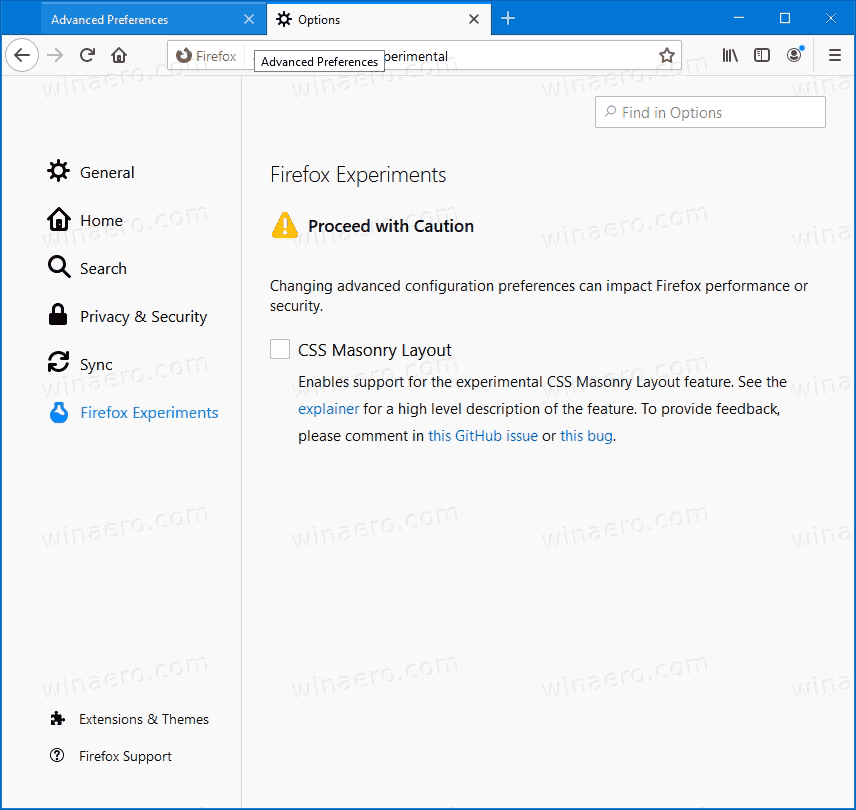
Hai fatto!
Qui puoi abilitare (selezionare) o disabilitare (deselezionare) le funzionalità disponibili per il test.
Se cambi idea, imposta l'estensionebrowser.preferences.experimentalopzione perfalsopernascondi la pagina degli esperimenti di Firefox.
come postare video più lunghi su instagram
Questo è tutto.